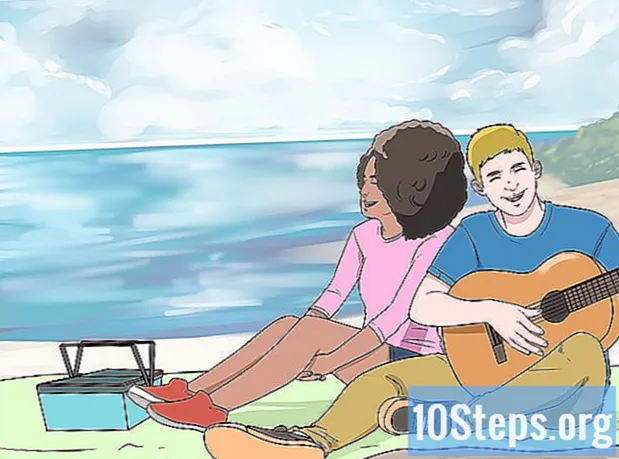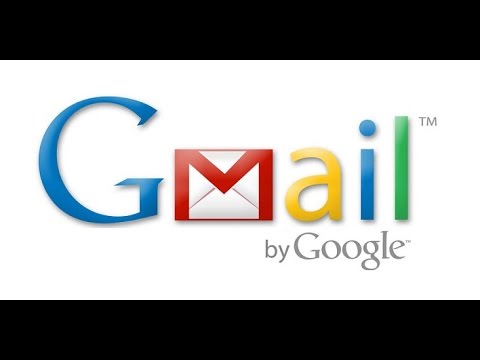
Περιεχόμενο
Θέλετε να στείλετε φωτογραφίες που έχετε τραβήξει σε φίλους, οικογένεια ή εσάς; Υπηρεσίες της ΗΛΕΚΤΡΟΝΙΚΗ ΔΙΕΥΘΥΝΣΗ σας επιτρέπει να επισυνάψετε αρχεία εικόνας σε μηνύματα. Κατά την επισύναψη των αρχείων, μπορείτε να τα στείλετε σε όποιον θέλετε. Μπορείτε να το κάνετε χρησιμοποιώντας σχεδόν οποιαδήποτε συσκευή χρησιμοποιείτε ΗΛΕΚΤΡΟΝΙΚΗ ΔΙΕΥΘΥΝΣΗ.
Βήματα
Μέθοδος 1 από 4: iPhone ή iPad
Βρείτε την εικόνα με την οποία θέλετε να στείλετε ΗΛΕΚΤΡΟΝΙΚΗ ΔΙΕΥΘΥΝΣΗ. Μπορείτε να επιλέξετε οποιαδήποτε εικόνα στην εφαρμογή "Φωτογραφίες" για αποστολή μέσω ΗΛΕΚΤΡΟΝΙΚΗ ΔΙΕΥΘΥΝΣΗ. Ανοίξτε την εφαρμογή "Φωτογραφίες" και επιλέξτε το άλμπουμ που περιέχει την εικόνα που θέλετε. Εάν τραβήξατε τη φωτογραφία με το δικό σας iDevice, θα εμφανιστεί στο άλμπουμ "Camera Roll". Αγγίξτε την εικόνα για να την ανοίξετε.

Αγγίξτε το κουμπί "Κοινή χρήση". Αυτό το εικονίδιο μοιάζει με ένα κουτί με ένα βέλος που βγαίνει από την κορυφή. Θα ανοίξει το μενού "Κοινή χρήση" και μπορείτε να περιηγηθείτε στα άλμπουμ σας για να προσθέσετε περισσότερες φωτογραφίες.
Επιλέξτε περισσότερες εικόνες. Μπορείτε να περιηγηθείτε στη συλλογή σας και να επισυνάψετε περισσότερες εικόνες. Μπορείτε να επιλέξετε και να ανεβάσετε έως και πέντε εικόνες κάθε φορά.

Αγγίξτε το "ΗΛΕΚΤΡΟΝΙΚΗ ΔΙΕΥΘΥΝΣΗ’. Αυτό θα δημιουργήσει ένα νέο μήνυμα από ΗΛΕΚΤΡΟΝΙΚΗ ΔΙΕΥΘΥΝΣΗ με τις επιλεγμένες εικόνες. Συμπληρώστε τις απαραίτητες πληροφορίες και εισαγάγετε ένα μήνυμα εάν θέλετε.- Θα πρέπει να έχετε συνδέσει έναν λογαριασμό email στο "Ταχυδρομείο’.
Αλλάξτε το μέγεθος των εικόνων. Εάν προσπαθείτε να ανεβάσετε πολλές εικόνες ταυτόχρονα, ενδέχεται να μην υπάρχει αρκετός χώρος για αυτήν σε μία ΗΛΕΚΤΡΟΝΙΚΗ ΔΙΕΥΘΥΝΣΗ (το όριο μεγέθους ενός μηνύματος είναι μεταξύ 20 και 25 MB, ανάλογα με το ΗΛΕΚΤΡΟΝΙΚΗ ΔΙΕΥΘΥΝΣΗ).
- Αγγίξτε τη γραμμή που δείχνει το μέγεθος των εικόνων.
- Επιλέξτε "Μικρό", "Μεσαίο", "Μεγάλο" ή "Αρχικό μέγεθος". Το συνδυασμένο μέγεθος όλων των αρχείων θα εμφανίζεται για κάθε επιλογή. Η μείωση του μεγέθους της εικόνας θα μειώσει επίσης την ποιότητά της. Εάν ο παραλήπτης του μηνύματος θέλει να εκτυπώσει τις εικόνες, στείλτε τις στο αρχικό τους μέγεθος.

Στείλτε το μήνυμα. Αγγίξτε το κουμπί "Αποστολή" για να στείλετε το μήνυμα. Αυτό μπορεί να διαρκέσει λίγα λεπτά λόγω του όγκου των εικόνων, αλλά η διαδικασία μεταφόρτωσης θα συνεχιστεί στο παρασκήνιο.
Μέθοδος 2 από 4: Android
Βρείτε την εικόνα με την οποία θέλετε να στείλετε ΗΛΕΚΤΡΟΝΙΚΗ ΔΙΕΥΘΥΝΣΗ. Μπορείτε να επιλέξετε οποιαδήποτε εικόνα στην εφαρμογή "Φωτογραφίες" ή "Έκθεση" για αποστολή σε ΗΛΕΚΤΡΟΝΙΚΗ ΔΙΕΥΘΥΝΣΗ. Ανοίξτε την εφαρμογή και επιλέξτε το άλμπουμ που περιέχει τις επιθυμητές εικόνες. Αγγίξτε μια εικόνα για να την ανοίξετε.
- Εάν θέλετε να επιλέξετε περισσότερες από μία εικόνες, αγγίξτε παρατεταμένα την πρώτη εικόνα που θέλετε και μετά αγγίξτε κάθε εικόνα που θέλετε να προσθέσετε.
- Λόγω του μεγάλου αριθμού εκδόσεων του Android, οι οδηγίες που εμφανίζονται εδώ ενδέχεται να μην ταιριάζουν με τα βήματα της συσκευής σας. Ωστόσο, η διαδικασία υποβολής είναι αρκετά παρόμοια ανεξάρτητα από την έκδοση.
Αγγίξτε το κουμπί "Κοινή χρήση". Μοιάζει με τρία συνδεδεμένα σημεία. Στη συνέχεια θα εμφανιστεί μια λίστα με τις διαθέσιμες επιλογές κοινής χρήσης.
Επιλέξτε την εφαρμογή σας ΗΛΕΚΤΡΟΝΙΚΗ ΔΙΕΥΘΥΝΣΗ. Μπορείτε να χρησιμοποιήσετε την προεπιλεγμένη εφαρμογή "ΗΛΕΚΤΡΟΝΙΚΗ ΔΙΕΥΘΥΝΣΗ"ή την αίτησή σας GMail. Αγγίξτε την εφαρμογή για να δημιουργήσετε ένα νέο μήνυμα. Οι επιλεγμένες φωτογραφίες θα εμφανίζονται προσαρτημένες στο ΗΛΕΚΤΡΟΝΙΚΗ ΔΙΕΥΘΥΝΣΗ.
- Δεν θα μπορείτε να αλλάξετε το μέγεθος των εικόνων αφού τις επισυνάψετε στο μήνυμά σας. Κάθε εικόνα θα δείχνει το μέγεθός της. Πλέον ΗΛΕΚΤΡΟΝΙΚΗ ΔΙΕΥΘΥΝΣΗ επιτρέπει μηνύματα έως 25 MB.
- Συμπληρώστε τις απαιτούμενες πληροφορίες. πληκτρολογήστε το ΗΛΕΚΤΡΟΝΙΚΗ ΔΙΕΥΘΥΝΣΗ παραλήπτη, το θέμα και, αν προτιμάτε, προσθέστε ένα μήνυμα στο σώμα του παραλήπτη ΗΛΕΚΤΡΟΝΙΚΗ ΔΙΕΥΘΥΝΣΗ.

Στείλτε το μήνυμα. Αγγίξτε το κουμπί "Αποστολή" για να στείλετε το μήνυμα. Αυτό μπορεί να διαρκέσει λίγα λεπτά λόγω του όγκου των εικόνων, αλλά η διαδικασία μεταφόρτωσης θα συνεχιστεί στο παρασκήνιο.
Μέθοδος 3 από 4: Ηλεκτρονικό ταχυδρομείο
Αντιγράψτε την εικόνα στον υπολογιστή σας. Για να επισυνάψετε μια φωτογραφία σε ένα μήνυμα ΗΛΕΚΤΡΟΝΙΚΗ ΔΙΕΥΘΥΝΣΗ εστάλη μέσω GMail, Yahoo ή άλλη υπηρεσία ηλεκτρονικό ταχυδρομείο, θα πρέπει να κάνετε Μεταφόρτωση εικόνα από τον υπολογιστή σας. Δηλαδή, θα πρέπει πρώτα να αντιγράψετε το αρχείο εικόνας στον υπολογιστή σας εάν βρίσκεται σε άλλη συσκευή.
- Δείτε πώς να [[Μεταφορά εικόνων από ψηφιακή φωτογραφική μηχανή σε υπολογιστή | μεταφορά εικόνων από ψηφιακή κάμερα σε υπολογιστή.
- Δείτε πώς μπορείτε να μεταφέρετε εικόνες από ένα iPhone, iPod ή iPad σε έναν υπολογιστή.
- Δείτε πώς μπορείτε να μεταφέρετε εικόνες από μια συσκευή Android σε έναν υπολογιστή.
- Υπάρχουν εξαιρέσεις. Μπορείτε να επισυνάψετε αρχεία στο GMail μέσω του Google Drive. Outlook.com και OneDrive δουλέψω με παρόμοιο τρόπο.
Μετατρέψτε και αλλάξτε το μέγεθος των εικόνων σας, εάν είναι απαραίτητο. Εάν οι φωτογραφίες που θέλετε να στείλετε τραβήχτηκαν με ψηφιακή φωτογραφική μηχανή, είναι πιθανότατα πολύ μεγάλες για να συνδεθούν σε ένα ΗΛΕΚΤΡΟΝΙΚΗ ΔΙΕΥΘΥΝΣΗ. Θα χρειαστεί να αλλάξετε το μέγεθος αυτών των εικόνων και να τις μετατρέψετε σε μορφές που είναι πιο κατάλληλες για κοινή χρήση, όπως PNG και JPEG.
- Μορφές όπως ΒΜΡ και ΑΚΑΤΕΡΓΑΣΤΟΣ είναι πολύ μεγάλα για αποστολή ΗΛΕΚΤΡΟΝΙΚΗ ΔΙΕΥΘΥΝΣΗ και μπορεί να προκαλέσει προβλήματα στον παραλήπτη σας.
- Εάν ο παραλήπτης σκοπεύει να χρησιμοποιήσει αυτές τις εικόνες σε εκτύπωση, δεν χρειάζεται να αλλάξετε το μέγεθός τους.
Δημιουργήστε ένα νέο μήνυμα. Μαχαίρι Σύνδεση στην υπηρεσία σας ΗΛΕΚΤΡΟΝΙΚΗ ΔΙΕΥΘΥΝΣΗ και δημιουργήστε ένα νέο μήνυμα.
Επισυνάψτε τις εικόνες. Αν και η διαδικασία ποικίλλει ανάλογα με το ΗΛΕΚΤΡΟΝΙΚΗ ΔΙΕΥΘΥΝΣΗ, θα πρέπει βασικά να κάνετε κλικ στο εικονίδιο "Επισύναψη" και να εντοπίσετε τα αρχεία που θα προστεθούν στον υπολογιστή σας. Μπορείτε επίσης να κάνετε κλικ και να σύρετε τις εικόνες στο μήνυμα στο παράθυρο του προγράμματος περιήγησης.
- Το κουμπί "Συνημμένα" μοιάζει συνήθως με συνδετήρα.
- Θα πρέπει να περιμένετε να ολοκληρωθεί η μεταφορά εικόνας πριν συνεχίσετε. Αυτό μπορεί να διαρκέσει λίγα λεπτά, αν επισυνάψετε πολλές εικόνες χρησιμοποιώντας μια σύνδεση βίντεο. Διαδίκτυο αργός.
Στείλτε το μήνυμα. Αφού πληκτρολογήσετε όλες τις απαραίτητες πληροφορίες και επισυνάψετε όλες τις εικόνες, κάντε κλικ στο κουμπί "Αποστολή" για να στείλετε το μήνυμα.
Μέθοδος 4 από 4: Πελάτης ΗΛΕΚΤΡΟΝΙΚΗ ΔΙΕΥΘΥΝΣΗ
Αντιγράψτε την εικόνα στον υπολογιστή σας. Για να επισυνάψετε μια φωτογραφία σε ένα μήνυμα ΗΛΕΚΤΡΟΝΙΚΗ ΔΙΕΥΘΥΝΣΗ αποστέλλονται μέσω πελάτη ως Αποψη ή Thunderbird, θα πρέπει να κάνετε Μεταφόρτωση εικόνα από τον υπολογιστή σας. Δηλαδή, θα πρέπει πρώτα να αντιγράψετε το αρχείο εικόνας στον υπολογιστή σας εάν βρίσκεται σε άλλη συσκευή.
- Δείτε πώς μπορείτε να μεταφέρετε εικόνες από μια ψηφιακή κάμερα σε έναν υπολογιστή.
- Δείτε πώς να μεταφέρετε εικόνες από ένα iPhone, iPod ή iPad σε έναν υπολογιστή.
- Δείτε πώς μπορείτε να μεταφέρετε εικόνες από μια συσκευή Android σε έναν υπολογιστή.
Μετατρέψτε και αλλάξτε το μέγεθος των εικόνων σας, εάν είναι απαραίτητο. Εάν οι φωτογραφίες που θέλετε να στείλετε τραβήχτηκαν με ψηφιακή φωτογραφική μηχανή, είναι πιθανότατα πολύ μεγάλες για να συνδεθούν σε ένα ΗΛΕΚΤΡΟΝΙΚΗ ΔΙΕΥΘΥΝΣΗ. Θα χρειαστεί να αλλάξετε το μέγεθος αυτών των εικόνων και να τις μετατρέψετε σε μορφές που είναι πιο κατάλληλες για κοινή χρήση, όπως PNG και JPEG.
- Μορφές όπως ΒΜΡ και ΑΚΑΤΕΡΓΑΣΤΟΣ είναι πολύ μεγάλα για αποστολή ΗΛΕΚΤΡΟΝΙΚΗ ΔΙΕΥΘΥΝΣΗ και μπορεί να προκαλέσει προβλήματα στον παραλήπτη σας.
- Εάν ο παραλήπτης σκοπεύει να χρησιμοποιήσει αυτές τις εικόνες σε εκτύπωση, δεν χρειάζεται να αλλάξετε το μέγεθός τους.
Δημιουργήστε ένα νέο μήνυμα στο πρόγραμμα email σας ΗΛΕΚΤΡΟΝΙΚΗ ΔΙΕΥΘΥΝΣΗ. Δημιουργήστε ένα νέο μήνυμα ή απαντήστε σε προηγούμενο μήνυμα στα εισερχόμενά σας. Συμπληρώστε όλες τις απαραίτητες πληροφορίες, όπως το ΗΛΕΚΤΡΟΝΙΚΗ ΔΙΕΥΘΥΝΣΗ παραλήπτης, θέμα και σώμα μηνύματος.
Αποφασίστε εάν θέλετε να εισαγάγετε τις εικόνες στο σώμα του μηνύματος ή να τις στείλετε με συνημμένο. Εάν οι εικόνες έχουν εισαχθεί στο σώμα του ΗΛΕΚΤΡΟΝΙΚΗ ΔΙΕΥΘΥΝΣΗ, θα εμφανιστούν στο μήνυμα μόλις το ανοίξει ο παραλήπτης. Εάν ήταν συνημμένα, ο παραλήπτης θα πρέπει να κατεβάσει τις εικόνες για να τις δει.
- Για να διευκολύνεται ο παραλήπτης να αποθηκεύει τις εικόνες, στείλτε τις ως συνημμένα.
Επισυνάψτε τις εικόνες. Κάντε κλικ στο κουμπί "Επισύναψη" (συνήθως μοιάζει με συνδετήρα). Αυτό θα ανοίξει το πρόγραμμα περιήγησης αρχείων, ώστε να μπορείτε να επιλέξετε την εικόνα που θέλετε να προσθέσετε. Κρατήστε το κλειδί Ctrl για να επιλέξετε πολλές εικόνες ταυτόχρονα.
Εισαγάγετε τις εικόνες στο σώμα του ΗΛΕΚΤΡΟΝΙΚΗ ΔΙΕΥΘΥΝΣΗ. Εάν προτιμάτε να εισάγετε τις εικόνες στο ΗΛΕΚΤΡΟΝΙΚΗ ΔΙΕΥΘΥΝΣΗ, κάντε κλικ στο μενού "Εισαγωγή" ή στην καρτέλα και επιλέξτε "Εικόνα". Αναζητήστε το αρχείο στον υπολογιστή σας. Όταν το προσθέσετε, θα εισαχθεί όπου ο δρομέας ήταν στο σώμα του μηνύματος.
Στείλτε το μήνυμα. Αφού επισυνάψετε ή εισαγάγετε όλες τις εικόνες που θέλετε, στείλτε το μήνυμά σας. Τα αρχεία εικόνας θα μεταφερθούν στο διακομιστή του ΗΛΕΚΤΡΟΝΙΚΗ ΔΙΕΥΘΥΝΣΗ, έτσι η διαδικασία αποστολής θα διαρκέσει περισσότερο από το κανονικό.
- Η υπηρεσία σας ΗΛΕΚΤΡΟΝΙΚΗ ΔΙΕΥΘΥΝΣΗ μπορεί να έχει όριο μεγέθους μηνύματος, συνήθως μεταξύ 20 και 25 MB. Εάν προσθέσετε πάρα πολλές εικόνες, το μήνυμά σας ενδέχεται να μην σταλεί.
Συμβουλές
- Είναι μέρος της ετικέτας Σε σύνδεση μην επισυνάψετε μεγάλο αριθμό εικόνων σε ένα μήνυμα ΗΛΕΚΤΡΟΝΙΚΗ ΔΙΕΥΘΥΝΣΗ. Επισυνάψτε μία έως πέντε φωτογραφίες ανά μήνυμα και μην στέλνετε πάρα πολλά μηνύματα ταυτόχρονα. Εάν έχετε πολλές εικόνες για μεταφόρτωση, συμπιέστε τις σε ένα αρχείο φερμουάρ.
- Αποστολή μηνυμάτων από ΗΛΕΚΤΡΟΝΙΚΗ ΔΙΕΥΘΥΝΣΗ με φωτογραφίες συνδεδεμένες στον δικό σας λογαριασμό είναι ένας γρήγορος τρόπος μεταφοράς εικόνων από φορητές συσκευές στον υπολογιστή σας ή το αντίστροφο.